Heim >Computer-Tutorials >Fehlerbehebung >So aktivieren Sie die Multi-Core-Optimierung in Win10
So aktivieren Sie die Multi-Core-Optimierung in Win10
- WBOYWBOYWBOYWBOYWBOYWBOYWBOYWBOYWBOYWBOYWBOYWBOYWBnach vorne
- 2024-01-11 22:21:411506Durchsuche
Einige Freunde stellten fest, dass der Computer bei der Verwendung von Win10 etwas verzögert war. Zu diesem Zeitpunkt kann die Multi-Core-Optimierung aktiviert werden, um die Laufruhe des Systems zu verbessern. Der folgende Editor gibt Ihnen eine detaillierte Einführung, wie Sie die Multi-Core-Optimierung in Win10 aktivieren. Wenn Sie interessiert sind, können Sie einen Blick darauf werfen.
1. Klicken Sie in der Taskleiste unten auf „Start“ und geben Sie „msconfig“ in das Suchfeld ein, um es zu öffnen.
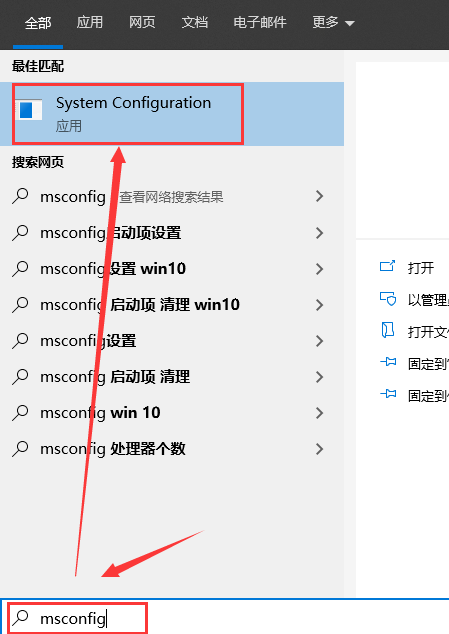
2. Wechseln Sie nach dem Aufrufen der neuen Benutzeroberfläche zur Registerkarte „Anleitung“ oben und klicken Sie unten auf die Schaltfläche „Erweiterte Optionen“.
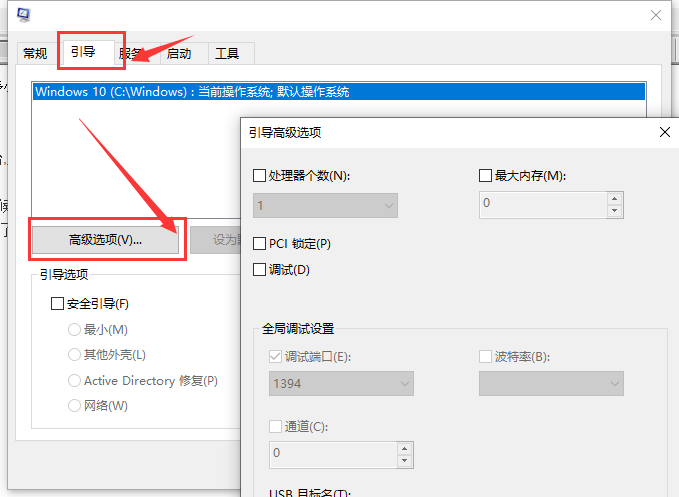
3. Aktivieren Sie dann „Anzahl der Prozessoren“, klicken Sie auf die Dropdown-Schaltfläche des Optionsfelds, um die entsprechende Anzahl an Prozessoren auszuwählen, aktivieren Sie „Maximaler Speicher“ und klicken Sie schließlich zum Speichern auf „OK“.
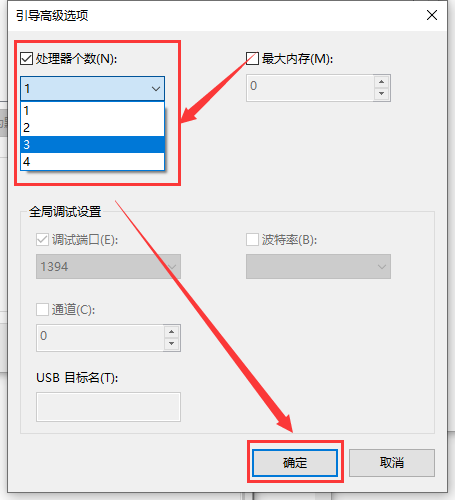
Das obige ist der detaillierte Inhalt vonSo aktivieren Sie die Multi-Core-Optimierung in Win10. Für weitere Informationen folgen Sie bitte anderen verwandten Artikeln auf der PHP chinesischen Website!
In Verbindung stehende Artikel
Mehr sehen- So beheben Sie den schwerwiegenden Win11Steam-Fehler
- So lösen Sie das Problem, dass für die Win11-Installation TPM2.0 erforderlich ist
- Einfache und effektive Schritte zur Behebung des Fehlers 0x80070057
- Fehler 0x80070057 beheben: Computerprobleme schnell lösen
- Win11-Anleitung zur Installation von Android-Apps

